Autor:
Louise Ward
Data Creației:
11 Februarie 2021
Data Actualizării:
1 Iulie 2024

Conţinut
Resetarea telefonului mobil șterge totul de pe telefon și îl restabilește la setările din fabrică. Puteți utiliza această metodă atunci când telefonul dvs. eșuează, deoarece poate rezolva majoritatea problemelor legate de hardware. De asemenea, ar trebui să restaurați setările din fabrică înainte de a vinde sau a dona telefonul mobil. Nu uitați să faceți copii de rezervă ale datelor importante înainte de a continua, deoarece totul va fi șters.
Pași
Metoda 1 din 4: iPhone
Faceți backup iPhone înainte de resetare. Reset iPhone va șterge toate datele stocate în dispozitiv. Efectuați o copie de rezervă, astfel încât să vă puteți restabili datele după resetarea dispozitivului. Muzica și alt conținut iTunes trebuie resincronizate cu iTunes sau descărcate de pe iCloud după configurare.Există 2 moduri de a face backup pentru datele iPhone:
- Deschideți aplicația Setări și selectați „iCloud”. Derulați în jos și selectați „Backup”. Faceți clic pe „Faceți backup acum” pentru a începe să faceți backup iCloud. Aceasta este acțiunea de salvare a elementelor de date selectate pe ecranul anterior în contul dvs. iCloud.
- Conectați iPhone și computer, lansați iTunes. Selectați iPhone-ul dvs. din rândul de butoane din partea de sus a paginii și faceți clic pe „Faceți backup acum” sub „Acest computer”. Aceasta este o operațiune care face backup pentru datele iPhone pe computerul dvs. și salvează toate fotografiile și videoclipurile.

Resetați iPhone în aplicația Setări. Puteți efectua procesul de resetare direct pe iPhone fără a utiliza iTunes pe computer. Dacă nu vă puteți accesa telefonul sau ați uitat codul de restricții, consultați pasul următor.- Deschideți aplicația Setări de pe iPhone și selectați „General”.
- Derulați în jos și selectați „Resetare”.
- Selectați „Ștergeți tot conținutul și setările”, apoi confirmați că doriți să ștergeți datele de pe telefon. Vi se va cere să introduceți parola de blocare a ecranului și codul de restricție (dacă este cazul).
- Așteptați ca iPhone-ul să șteargă datele și să repornească. Va dura ceva timp. Odată ce iPhone-ul dvs. repornește, îl puteți configura din nou sau puteți descărca o copie de rezervă.

Resetați iPhone utilizând iTunes. Dacă nu vă puteți accesa iPhone-ul deoarece nu vă amintiți parola de blocare a ecranului sau codul de restricție, va trebui să utilizați iTunes pentru a vă reseta iPhone-ul.- Puneți dispozitivul în modul de recuperare. Opriți iPhone-ul și țineți apăsat butonul Acasă. Continuați să țineți apăsat butonul Acasă și conectați iPhone-ul la computer. Porniți iTunes și țineți apăsat butonul Acasă până când vedeți sigla iTunes pe ecranul telefonului. Puteți restaura iPhone-ul din iTunes.
- Conectați-vă iPhone-ul la computer și deschideți iTunes.
- Selectați iPhone-ul, apoi faceți clic pe butonul „Restore iPhone”.
- Așteptați ca iPhone-ul dvs. să șteargă toate datele și să le reseteze.

Resetați iPhone folosind Find My iPhone. Dacă nu aveți un computer pentru a vă conecta la iPhone, dar nu îl puteți accesa pentru că ați uitat parola de blocare a ecranului sau codul de restricție, puteți utiliza Găsește-mi iPhone-ul pentru a configura de la distanță iPhone-ul.- Accesați și conectați-vă cu același cont Apple folosit pe iPhone. Puteți utiliza aplicația Găsește-mi iPhone-ul pe un alt dispozitiv Apple conectându-te ca invitat.
- Faceți clic pe meniul „Toate dispozitivele” și selectați iPhone-ul.
- Faceți clic pe butonul „Ștergeți iPhone” și confirmați. IPhone-ul va începe automat resetarea.
Introduceți contul Apple original pentru a ocoli cheia de activare. Orice iPhone cu funcția Find My iPhone activat va avea o cheie de activare. Aceasta este încuietoarea pentru a preveni furtul, împiedică utilizatorii neautorizați să reseteze iPhone-ul furat. Pentru a trece de cheia de activare, va trebui să introduceți contul Apple și parola asociate dispozitivului.
- Dacă ați cumpărat un iPhone folosit și nu cunoașteți parola utilizatorului anterior, trebuie să îi cereți acest lucru. Dacă acestea nu sunt prezente, trebuie să renunțați la proprietatea dispozitivului conectându-vă, selectând iPhone-ul din „Dispozitivele mele”, apoi făcând clic pe „X”.
- Aceasta este singura modalitate de a ocoli cheia de activare. Dacă nu puteți contacta proprietarul anterior, dispozitivul nu poate fi accesat. Nu uitați să verificați dacă cheia de activare este dezactivată înainte de a cumpăra un iPhone folosit.
Metoda 2 din 4: Android
Faceți o copie de rezervă a datelor importante. O resetare Android va restabili setările din fabrică și va șterge toate datele de pe dispozitiv. Nu uitați să faceți o copie de rezervă a datelor importante înainte de a efectua o resetare a dispozitivului.
- Deschideți aplicația Setări și selectați „Backup și resetare” pentru a vedea opțiunile de backup. Puteți face o copie de rezervă a majorității datelor dvs. în contul Google, inclusiv contacte și setări.
- Este necesar să faceți backup pentru fotografii pe un computer sau un cont Google Foto. Citiți articolul Transferul imaginilor de pe Android pe computer pentru instrucțiuni detaliate.
Resetați Android din aplicația Setări. Puteți reseta dispozitivul Android din aplicația Setări. Următorii pași pot varia în funcție de modelul și producătorul Android, dar fundamentele sunt aceleași. Dacă nu puteți accesa Setări pentru că vă blocați dispozitivul, consultați pasul final al acestei secțiuni.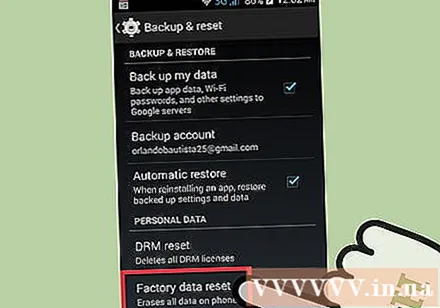
- Selectați „Copiere de rezervă și resetare”. Puteți găsi această opțiune în „Personal”.
- Selectați „Resetare date din fabrică” și confirmați. Aceasta este o acțiune care continuă să șteargă toate datele de pe Android și vă permite să restaurați setările originale ale dispozitivului pe măsură ce tocmai a fost livrat.
Resetați Android din Managerul de dispozitive Android. Dacă nu vă puteți accesa dispozitivul Android deoarece blocați ecranul sau îl pierdeți, dar doriți să ștergeți toate datele, puteți utiliza Managerul de dispozitive Android.
- Accesați sau deschideți aplicația Android Device Manager pe un alt dispozitiv Android și conectați-vă cu contul dvs. Google.
- Faceți clic pe butonul „Ștergeți” de pe cardul dispozitivului Android. Confirmați că doriți să ștergeți datele de pe dispozitiv.
Resetați Android utilizând modul de recuperare. Dacă nu puteți accesa dispozitivul dvs. Android și nu puteți utiliza Managerul de dispozitive Android, îl puteți reseta folosind modul de recuperare.
- Opriți dispozitivul Android.
- Țineți apăsat butonul Mod de recuperare. În funcție de dispozitiv, trebuie să apăsați și să țineți apăsat Volumul sus + Acasă + butonul de alimentare sau butonul de reducere a volumului + butonul de alimentare în același timp. Continuați să țineți butonul până când apare sigla Modului de recuperare.
- Utilizați butonul de selectare a volumului pentru a naviga în meniul de recuperare și butonul de pornire pentru a selecta.
- Selectați „recuperare”, apoi selectați „ștergeți datele / resetarea din fabrică” (ștergeți datele / resetarea din fabrică).
Introduceți parola contului Google al proprietarului original (dacă este necesar). Multe dispozitive Android mai noi au o cheie de activare legată de contul Google al proprietarului. Iată cum puteți preveni furarea telefonului. Dacă vi se solicită, va trebui să introduceți parola contului Google asociată dispozitivului înainte de a efectua o resetare din fabrică pentru a reseta dispozitivul.
- Dacă ați cumpărat un dispozitiv folosit, va trebui să contactați proprietarul anterior pentru parolă.
Metoda 3 din 4: Windows Phone
Faceți o copie de rezervă a datelor importante. Resetați Windows Phone va șterge toate datele salvate pe dispozitiv. Nu uitați să transferați fotografiile pe computer sau în contul OneDrive, ar trebui să salvați datele importante într-un loc sigur.
- Puteți face backup pentru majoritatea datelor Windows Phone accesând meniul Setări, selectând „Actualizare și securitate”, apoi selectând „Backup”. Nu uitați să activați ambele opțiuni, apoi conectați Windows Phone la rețeaua de alimentare și wireless. În acest fel, imaginile nu pot fi salvate.
Resetați Windows Phone în meniul Setări. Puteți reseta Windows Phone direct din meniul Setări. Dacă nu vă puteți accesa telefonul, consultați pasul următor.
- Deschideți meniul Setări. Puteți găsi acest element în lista „Toate aplicațiile” de pe ecranul Start.
- Selectați „Despre”. Dacă utilizați Windows 10, trebuie să deschideți mai întâi secțiunea „Sistem”.
- Selectați „Resetați telefonul”. După confirmare, Windows Phone va continua cu procesul de resetare, va trebui să așteptați un timp.
Resetați Windows Phone folosind Find My Phone. Dacă nu vă puteți accesa telefonul sau este blocat, puteți vizita site-ul web Find My Phone:
- Accesați și conectați-vă cu contul dvs. Microsoft.
- Selectați Windows Phone din care doriți să ștergeți datele.
- Faceți clic pe butonul „Ștergeți” de lângă informațiile telefonului. După confirmare, dispozitivul va începe procesul de resetare.
Resetați Windows Phone din meniul de recuperare. Dacă nu puteți accesa Windows Phone, puteți restabili din modul de recuperare.
- Opriți telefonul, țineți apăsat butonul de pornire și butonul de reducere a volumului în același timp până când telefonul vibrează.
- De îndată ce telefonul vibrează, eliberați și apăsați butonul de creștere a volumului.
- Când vedeți un semn de exclamare (!), Apăsați și eliberați următoarele butoane în ordine: Creștere volum, Reducere volum, Alimentare, Reducere volum. Aparatul va începe procesul de resetare.
Metoda 4 din 4: BlackBerry
Copia de rezerva a datelor. Resetarea dispozitivului BlackBerry șterge toate datele de pe acesta, așa că nu uitați să salvați datele importante. Acest proces șterge, de asemenea, politicile IT pe care le primiți de la serviciile companiei, contactați IT pentru a vedea dacă acesta este un telefon de lucru.
- Cel mai simplu mod de a face backup pentru BlackBerry este să utilizați software-ul BlackBerry Desktop. Conectați-vă BlackBerry-ul la computer folosind un cablu USB și faceți clic pe butonul „Faceți backup acum” de pe software-ul BlackBerry Desktop pentru a continua procesul de backup.
Resetați dispozitivul BlackBerry 10. Dacă aveți un dispozitiv mai nou care rulează sistemul de operare BlackBerry 10 (Z10, Q10, Q5, Z30, P'9982, Z3, Passport, Classic, Leap), urmați acești pași pentru a șterge datele în siguranță. deplin. Dacă utilizați un dispozitiv mai vechi, consultați pasul următor:
- Glisați în jos pe ecranul de pornire și apăsați butonul „Setări”.
- Selectați „Securitate și confidențialitate”, apoi faceți clic pe „Ștergere securitate”.
- Introduceți „BlackBerry” în câmpul de text pentru a confirma că doriți să ștergeți datele de pe dispozitiv.
- Introduceți contul și parola BlackBerry dacă este necesar. Acest pas apare numai pe OS 10.3.2 și versiuni ulterioare.
- Apăsați butonul „Ștergeți datele” pentru a continua procesul de ștergere și resetare. Nu opriți alimentarea și nu scoateți bateria în timpul unei resetări din fabrică.
Resetați dispozitivul BlackBerry. Dacă aveți un BlackBerry mai vechi (Bold, Curve, Pearl, Storm, Torch, Style), urmați aceste instrucțiuni pentru a reseta dispozitivul în siguranță:
- Selectați „Opțiuni” pe ecranul de pornire BlackBerry.
- Faceți clic pe „Securitate” sau „Opțiuni de securitate”, apoi selectați „Ștergere securitate”.
- Bifați caseta corespunzătoare datelor pe care doriți să le ștergeți.
- Introduceți „BlackBerry” în câmpul de text, apoi selectați „Ștergeți”. Nu opriți alimentarea și nu scoateți bateria în timpul ștergerii datelor.



